A Skype chat szövegeffektusainak használata
Vegyes Cikkek / / November 28, 2021
Ha szeretné tudni, hogyan lehet félkövér vagy áthúzott szöveget a Skype-ban, olvassa el ezt az útmutatót a Skype csevegési szövegeffektusainak megismeréséhez. A messengerek, amelyek lehetővé teszik az egyének számára az interneten keresztüli interakciót, meglehetősen népszerűvé váltak az évek során. A videocsevegési funkció különösen a világméretű karantén és a személyes mozgásra vonatkozó szabályozás idején kapott lendületet. Sok vállalkozás, oktatási intézmény és szakember választott megbízható megoldásokat, mint pl Google Duo, Zoomolás, és Skype napi tevékenységeik elvégzésére. Az audio- és videokonferenciák lebonyolítása mellett a Skype szöveges üzenetküldési funkciója továbbra is keresett.
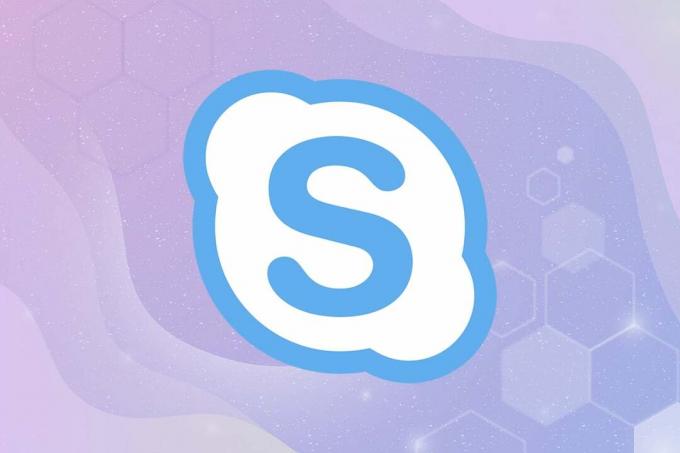
Tartalom
- A Skype chat szövegeffektusainak használata
- Hogyan lehet félkövér szöveget szedni a Skype-ban
- Szöveg dőlt betűsítése a Skype-ban
- Szöveg áthúzása Skype-ban
- Hogyan írjunk monospace-t a Skype-ban
- Hogyan lehet eltávolítani a Skype szövegformázását
A Skype chat szövegeffektusainak használata
Fontos megérteni, miért lehet erre szükség.
- A szöveg formázása lehetővé teszi adjon hozzá súlyt vagy hangsúlyt szöveges üzenetére.
- Segít világosságot hozni és az írott tartalom pontossága.
- A formázott szöveg egyben a időtakarékos. Például ha sietsz, és csak a kulcsfontosságú pontokat szeretnéd megnézni; formázott szöveggel ez könnyebben elérhető lenne.
Hogyan lehet félkövér szöveget szedni a Skype-ban
Tegyük fel, hogy szeretnéd hogy felhívja a figyelmet egy bizonyos szóra vagy kifejezésre. A legjobb megközelítés az lenne, ha a szöveget félkövérre szednénk.
1. Csak adj hozzá egy csillag * jelölje meg a szöveg eleje előtt és amikor a szöveg véget ér.
2. Győződjön meg róla, hogy van legalább egy karakter a két csillag között, de nincs hely.
Példa: *Boldog vagyok* ként lesz látható boldog vagyok.
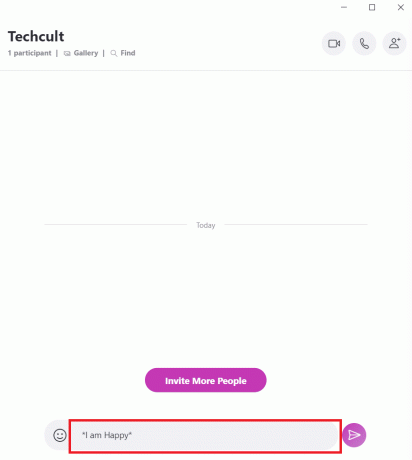
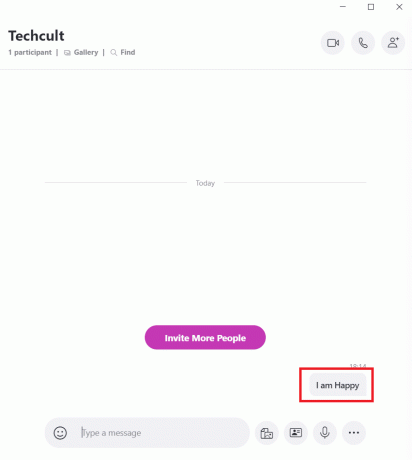
Szöveg dőlt betűsítése a Skype-ban
Elküldheti kollégáit a címsort, vagy egy kulcsfontosságú elem kiemeléséhez a tárgyalt dokumentumból. Egy másik alternatív megoldás a szöveg kiemelése a Skype-ban dőlt betűvel. Az a szöveg ferdén fordul ezzel az elrendezéssel.
1. Csak tegyen egy aláhúzás ˍ a szöveg eleje előtt és a szöveg végén.
2. Győződjön meg róla, hogy van legalább egy karakter a két csillag között, de nincs hely.
Példa: ˍ Boldog vagyokˍ így fog olvasni Boldog vagyok.
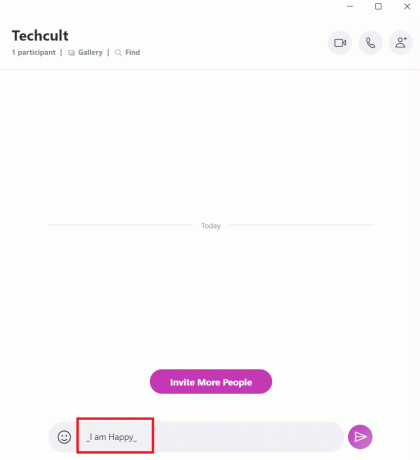
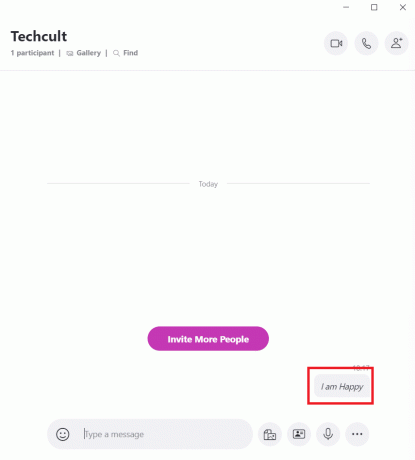
Olvassa el még:A Skypehost.exe letiltása Windows 10 rendszeren
Hogyan kell Áthúzott Szöveg a Skype-on
Az áthúzott formázás olyan szóhoz hasonlít, amelyen a áthúzott vízszintes vonal. Ez bizonyítja és érvénytelenségét vagy irrelevánsságát hangsúlyozza. Ezt a stratégiát egyértelműen jelölje meg a hibákat ezt nem szabad megismételni.
Például: A szerkesztő megmondhatja az írónak, hogy ne fogalmazzon meg egy kifejezést bizonyos módon, mert az helytelen. Ilyen esetekben a Skype áthúzási funkciója lenne az ideális.
1. Csak tedd a tilde ~ szimbólum a szöveg elején és végén.
2. Győződjön meg róla, hogy van legalább egy karakter a két csillag között, de nincs hely.
Példa: ~ Boldog vagyok~ lesz olvasva boldog vagyok a címzett által.
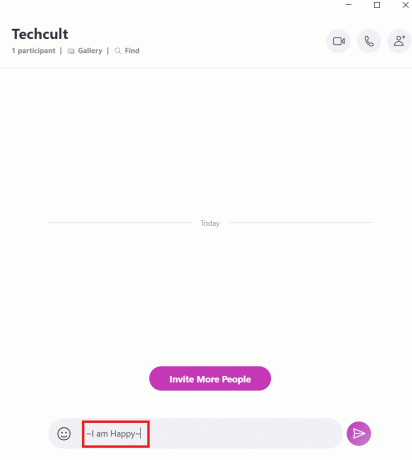

Hogyan kell Monospace Szöveg a Skype-on
Ez a formázási eszköz hasznos, ha szüksége van rá kódsor megjelenítéséhez a chat ablakban, amelyet egy kollégája vagy barátja megbeszélhet. Az egyszóközű karakterek azonos szélességűek könnyebben megtalálható és olvasható a környező szövegből.
1. Egyszerűen, tegyen kettőt felkiáltás! jelek, amelyeket szóköz követ, a szöveg előtt, amelyet egyszóközzel kell elhelyezni.
2. Győződjön meg róla, hogy van egy teret a szöveg előtt.
Példa:!! C: programfájlok
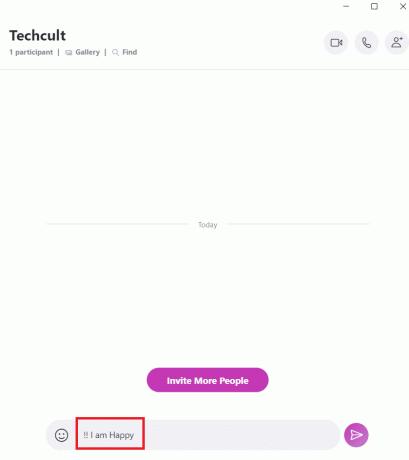
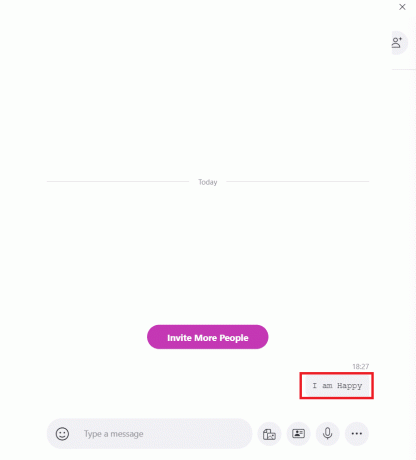
Olvassa el még:A Skype Audio nem működő Windows 10 javítása
Hogyan lehet eltávolítani a Skype szövegformázását
Abban az esetben, ha tévedésből rossz szöveget vagy szövegrészt formázott, tudnia kell, hogyan bírálhatja felül a szöveghez korábban végzett formázást. Ezzel a paranccsal eltávolíthatja a Skype szövegformázását, például félkövér, dőlt, monospace és áthúzott.
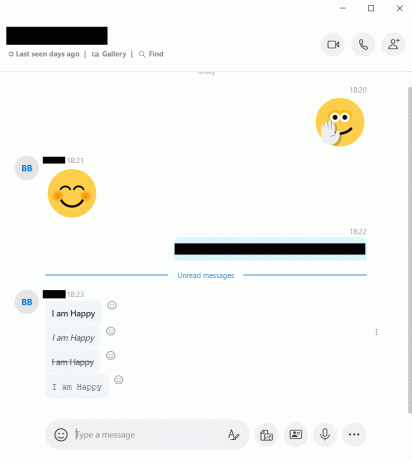
Csak tegyen kettőt @ jelek, majd szóköz következik, a szöveg előtt, amelynek formázását felül szeretné bírálni.
Példa: @@ boldog vagyok most lesz, örülök. A most kapott egyszerű szöveg nem tartalmaz formázást vagy hangulatjeleket.
Ajánlott:
- A betűstílus megváltoztatása a WhatsAppban
- Mi az áthúzás billentyűparancsa?
- Discord parancsok listája
- Facebook Messenger szobák és csoportok korlátja
Reméljük, útmutatónk segített, és most már tanulni fog hogyan kell használni a Skype chat szövegeffektusait. Ha bármilyen kérdése vagy javaslata van, írja be a megjegyzés rovatba.



